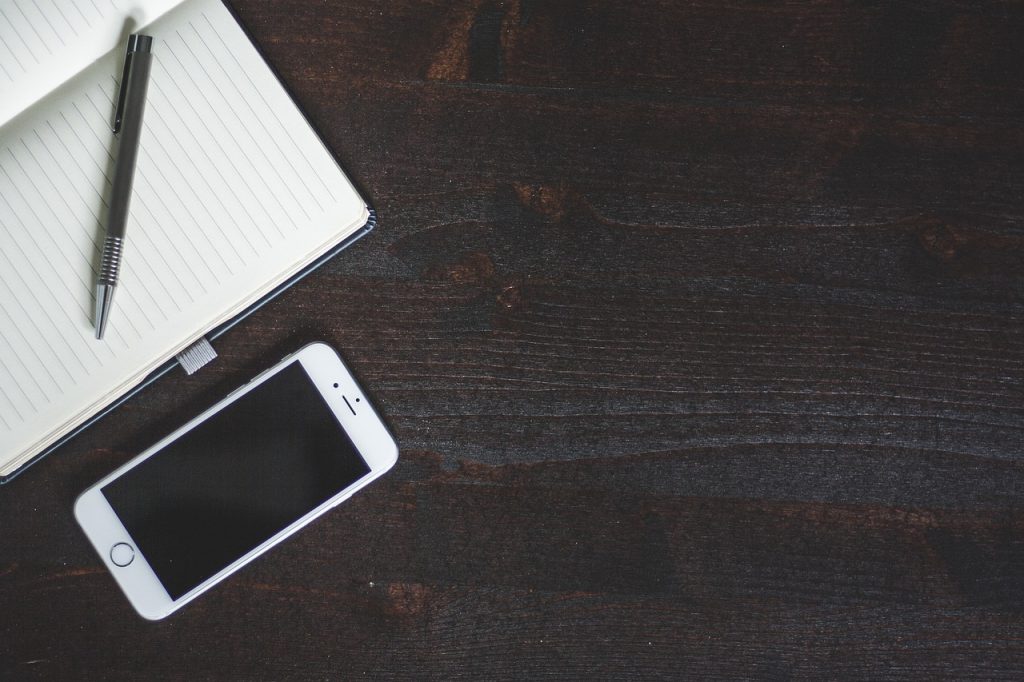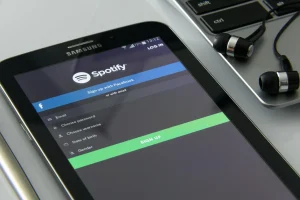¿Te has dado cuenta de lo incómodo que puede ser mirar la pantalla de tu dispositivo móvil cuando hay poca luz? La luz brillante puede resultar molesta y hasta perjudicial para tus ojos. Afortunadamente, muchos dispositivos móviles ofrecen la opción de activar el modo oscuro, que no solo es más agradable a la vista, sino que también puede ayudar a ahorrar batería. En este artículo, te guiaré a través de los pasos para configurar el modo oscuro en tu dispositivo móvil, ya sea que uses Android o iOS. ¡Vamos a ello!
¿Qué es el modo oscuro?
El modo oscuro es una opción de visualización que cambia el fondo de las aplicaciones y del sistema operativo a un color más oscuro, normalmente negro o gris oscuro. Esto no solo reduce el brillo de la pantalla, sino que también puede ser menos estresante para tus ojos, especialmente en entornos poco iluminados. Además, estudios han demostrado que el modo oscuro puede ayudar a prolongar la duración de la batería en dispositivos con pantallas OLED, ya que los píxeles oscuros consumen menos energía.
Activando el modo oscuro en Android
Si tienes un dispositivo Android, aquí te explico cómo activar el modo oscuro. Los pasos pueden variar ligeramente según la versión de Android que tengas y la marca de tu dispositivo, pero en general, el proceso es bastante similar.
Configuración desde el menú de ajustes
1. Abre la aplicación de Ajustes en tu dispositivo. Esto generalmente se encuentra en tu pantalla de inicio o en el menú de aplicaciones.
2. Desplázate hacia abajo y selecciona Pantalla o Display.
3. Busca la opción que dice Modo oscuro o Dark mode. Puede que también encuentres una opción llamada Temas.
4. Activa la opción Modo oscuro o Dark theme.
5. ¡Listo! Ahora deberías ver que tu sistema ha cambiado a un tema oscuro.
Activación rápida desde el panel de notificaciones
También puedes activar el modo oscuro rápidamente desde el panel de notificaciones:
1. Desliza hacia abajo desde la parte superior de tu pantalla para abrir el panel de notificaciones.
2. Busca el icono que representa el Modo oscuro. Este puede tener la forma de una luna o una etiqueta que diga Dark mode.
3. Toca el icono para activar o desactivar el modo oscuro.
Aplicaciones individuales
Muchas aplicaciones, como WhatsApp, Twitter, y Facebook, también ofrecen su propio modo oscuro. Aquí te muestro cómo activarlo en algunas de las más populares:
1. Abre la aplicación de WhatsApp.
2. Toca el icono de tres puntos en la esquina superior derecha y selecciona Ajustes.
3. Dirígete a Chats y luego selecciona Tema.
4. Escoge Oscuro para activar el modo oscuro en WhatsApp.
1. Abre la aplicación de Twitter.
2. Toca tu foto de perfil en la esquina superior izquierda para abrir el menú.
3. Selecciona Configuración y privacidad.
4. Ve a Apariencia y selecciona Modo oscuro.
5. Elige entre Dim o Lights out para activar el modo oscuro.
1. Abre la aplicación de Facebook.
2. Toca las tres líneas horizontales en la esquina superior derecha.
3. Desplázate hacia abajo y selecciona Configuración y privacidad.
4. Toca Modo oscuro y selecciona Activar.
Activando el modo oscuro en iOS
Si eres usuario de iPhone, activar el modo oscuro es un proceso sencillo. Aquí te dejo los pasos que necesitas seguir.
Configuración desde el menú de ajustes
1. Abre la aplicación de Ajustes en tu iPhone.
2. Desplázate hacia abajo y selecciona Pantalla y brillo.
3. En la parte superior, verás las opciones de Claro y Oscuro.
4. Selecciona Oscuro para activar el modo oscuro en todo el sistema.
Activación rápida desde el centro de control
Para activar el modo oscuro rápidamente:
1. Desliza hacia abajo desde la esquina superior derecha de la pantalla (en modelos sin botón de inicio) o desliza hacia arriba desde la parte inferior (en modelos con botón de inicio).
2. Mantén presionado el control de brillo.
3. Toca el icono de modo oscuro que parece una luna para activarlo o desactivarlo.
Aplicaciones individuales
Al igual que en Android, muchas aplicaciones en iOS también permiten activar el modo oscuro individualmente. A continuación, te muestro cómo hacerlo en algunas de las más relevantes:
1. Abre la aplicación de WhatsApp.
2. Toca Ajustes en la esquina inferior derecha.
3. Selecciona Chats y luego Fondo de pantalla.
4. Escoge un fondo oscuro o selecciona el modo oscuro desde la configuración del dispositivo.
1. Abre la aplicación de Twitter.
2. Toca tu foto de perfil en la esquina superior izquierda.
3. Selecciona Configuración y privacidad.
4. Ve a Apariencia y selecciona Modo oscuro para activarlo.
1. Abre la aplicación de Facebook.
2. Toca las tres líneas horizontales en la esquina superior derecha.
3. Desplázate hacia abajo y selecciona Configuración y privacidad.
4. Toca Modo oscuro y selecciona Activar.
Beneficios del modo oscuro
Ahora que ya sabes cómo activar el modo oscuro en tus dispositivos, hablemos de por qué deberías considerarlo. Aquí te dejo algunos de los principales beneficios que quizás no conocías.
Menos fatiga ocular
Como mencioné antes, el modo oscuro puede ser más agradable a la vista, especialmente en condiciones de poca luz. La luz brillante puede causar fatiga ocular y hacer que te sientas incómodo, así que si pasas mucho tiempo mirando tu pantalla, el modo oscuro puede ser una gran solución.
Ahorro de batería
En dispositivos con pantallas OLED, el modo oscuro puede ayudar a ahorrar batería. Esto se debe a que los píxeles oscuros en una pantalla OLED están apagados, lo que significa que no consumen energía. Si eres de los que olvidan cargar el teléfono, activar el modo oscuro podría darte un poco más de tiempo antes de que necesites una carga.
Estilo personal
El modo oscuro también puede ser una forma de expresar tu estilo personal. A muchas personas les gusta la estética que ofrece el modo oscuro, ya que le da un aspecto más moderno y elegante a sus dispositivos. Si eres uno de ellos, definitivamente querrás activar esta función.
Consideraciones al usar el modo oscuro
Aunque el modo oscuro tiene muchos beneficios, hay algunas cosas que debes considerar antes de activarlo. Aquí te dejo algunos puntos que podrían ayudarte a decidir si el modo oscuro es adecuado para ti.
Legibilidad
En algunos casos, la legibilidad puede verse afectada al usar el modo oscuro. Por ejemplo, en entornos bien iluminados, puede ser más difícil leer texto claro sobre un fondo oscuro. Si te encuentras en situaciones en las que necesitas leer mucho, tal vez quieras alternar entre el modo claro y el oscuro según sea necesario.
Compatibilidad de aplicaciones
No todas las aplicaciones son compatibles con el modo oscuro, y algunas pueden no verse bien en esta configuración. Esto puede hacer que la experiencia de usuario sea inconsistente. Siempre es bueno comprobar cómo se ve una aplicación en modo oscuro antes de usarla regularmente.
Preferencias personales
Al final del día, todo se reduce a tus preferencias personales. Algunas personas simplemente prefieren la apariencia del modo claro, mientras que otras optan por el modo oscuro. No hay una respuesta correcta o incorrecta, así que lo mejor es probar ambas opciones y ver cuál te gusta más.
Alternativas al modo oscuro
Si el modo oscuro no es lo tuyo, hay otras opciones que pueden ayudarte a reducir la fatiga ocular y mejorar tu experiencia visual. Aquí te dejo algunas alternativas que podrías considerar.
Filtros de luz azul
Los filtros de luz azul pueden ser una excelente opción para quienes pasan mucho tiempo frente a las pantallas. Estos filtros bloquean la luz azul que emiten las pantallas y que puede ser perjudicial para tus ojos. Muchos dispositivos móviles tienen esta opción incorporada en los ajustes de pantalla.
Modos de lectura
Algunas aplicaciones y dispositivos ofrecen un modo de lectura que ajusta los colores de la pantalla para hacerla más suave y menos brillante. Este modo suele utilizarse para leer libros electrónicos, pero también puede ser útil para navegar por la web o leer documentos.
Brillo automático
Si el modo oscuro no es suficiente, puedes ajustar el brillo de tu pantalla. La mayoría de los dispositivos móviles tienen la opción de ajustar el brillo de forma automática según la luz ambiental. Esto puede ayudar a que la pantalla sea más cómoda de ver en diferentes entornos.
Recomendaciones finales para el uso del modo oscuro
Ahora que has aprendido cómo activar el modo oscuro en tu dispositivo, aquí hay algunas recomendaciones finales para sacarle el máximo provecho a esta función.
Prueba el modo oscuro durante un tiempo
Dale una oportunidad al modo oscuro durante unos días. A veces, puede llevar un poco de tiempo acostumbrarse a un nuevo esquema de color. Observa cómo te sientes durante y después de usarlo.
Personaliza tus aplicaciones
No dudes en personalizar las aplicaciones que usas con más frecuencia para que se adapten a tus preferencias. Muchas aplicaciones permiten ajustes de tema que pueden hacer que tu experiencia sea más personalizada.
Escucha a tus ojos
Presta atención a cómo se sienten tus ojos. Si notas que sigues teniendo fatiga ocular o incomodidad, prueba cambiar de nuevo al modo claro o ajustar el brillo de la pantalla.
Comparte tus experiencias
¡No dudes en compartir tus experiencias con amigos y familiares! Puede que descubras nuevos trucos o tips que no conocías, y siempre es bueno intercambiar consejos sobre cómo mejorar nuestra experiencia digital.
Así que ahí lo tienes, una guía completa para activar el modo oscuro en tu dispositivo móvil. Espero que esto te haya sido útil y que disfrutes de una experiencia más cómoda y agradable al usar tu dispositivo. ¡A disfrutar del modo oscuro!